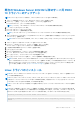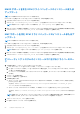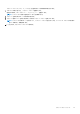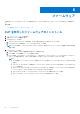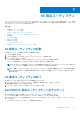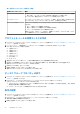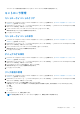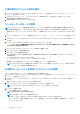Users Guide
Table Of Contents
- Dell EMC PowerEdge RAIDコントローラー10ユーザーズ ガイド PERC H345、H740P、H745、H745P MX、およびH840
- 目次
- 概要
- はじめに
- 機能
- PERC カードの導入
- PERC H345アダプターの取り外し
- PERC H345アダプターの取り付け
- PERC H345前面カードの取り外し
- PERC H345前面カードの取り付け
- PERC H740P アダプタの取り外し
- PERC H740P アダプタの取り付け
- PERC H740P ミニモノリシックの取り外し
- PERC H740P ミニモノリシックの取り付け
- PERC H745アダプターの取り外し
- PERC H745アダプターの取り付け
- PERC H745前面カードの取り外し
- PERC H745前面カードの取り付け
- PERC H745P MXアダプター カードの取り外し
- PERC H745P MXアダプター カードの取り付け
- PERC H840 カードの取り外し
- PERC H840 カードの取り付け
- eHBAモードでのPERCカードの一部交換
- RAIDモードのPERCカードと、eHBAモードのPERCカードの一部交換
- ドライバーのインストール
- ファームウェア
- HII 設定ユーティリティ
- セキュリティキーおよび RAID 管理
- トラブルシューティング
- ハイパーバイザー構成における単一の仮想ディスクのパフォーマンスやレイテンシー
- ベースポートのアダプタの無反応エラーメッセージ
- BIOS 無効化エラーメッセージ
- 設定済みディスクの削除またはアクセス不可エラーメッセージ
- ダーティーキャッシュデータエラーメッセージ
- 検出エラーメッセージ
- ドライブ設定変更エラーメッセージ
- Windows オペレーティング システムのインストールエラー
- ファームウェア障害状態エラーメッセージ
- 余分なエンクロージャエラーメッセージ
- 外部構成検知エラーメッセージ
- HII における外部設定未検知エラーメッセージ
- 仮想ディスクの劣化状態
- メモリー エラー
- 固定キャッシュ状態
- セキュリティキーのエラー
- 一般的な問題
- 物理ディスクの問題
- SMART エラー
- メンバー交換のエラー
- Linux オペレーテング システムエラー
- ドライブインジケータコード
- HII エラーメッセージ
- 付録:RAIDの説明
- 困ったときは
- マニュアルリソース
HII 設定ユーティリティ
ヒューマンインタフェースインフラストラクチャ(HII)設定ユーティリティは、システム BIOS <F2> に統合されたストレージ管理
アプリケーションです。RAID ディスクグループ、仮想ディスク、および物理ディスクの設定と管理に使用されます。このユーティ
リティはオペレーティングシステムに依存しません。
トピック:
• HII 構成ユーティリティの起動
• HII 構成ユーティリティの終了
• Dell PERC 10 設定ユーティリティへのナビゲート
• HII 設定ユーティリティーの[Dashboard View]オプション
• 設定管理
• コントローラ管理
• 仮想ディスク管理
• 物理ディスク管理
• ハードウェアコンポーネント
• HII 設定ユーティリティーでのセキュリティ キー管理
HII 構成ユーティリティの起動
HII 設定ユーティリティーを起動するには次の手順を実行します。
1. システムの電源を入れます。
2. システムの起動中に <F2> を押して[セットアップユーティリティ]を起動します。
3. [デバイス設定]をクリックします。
[Device Settings]画面に、システム内にある RAID コントローラーのすべてが一覧表示されます。
コントローラの管理メニューにアクセスするには、矢印キーまたはマウスを使用します。
メモ: すべてのオプションの詳細については、ブラウザ画面の右上隅にある[ヘルプ]をクリックしてください。個々のオ
プション メニューのヘルプ情報は、各オプションを下にスクロールすると表示できます。
メモ: HII 設定ユーティリティーのオプションの中には、コントローラーが対応する機能をサポートしていない場合は表示
されないものがあります。この機能が既存の構成でサポートされていない機能は、オプションがグレイ表示になっている
場合があります。
HII 構成ユーティリティの終了
HII 設定ユーティリティを終了するには、以下の手順を実行してください。
1. [セットアップユーティリティのメインメニュー]画面の右下隅にある[終了]をクリックします。
選択を確認する警告メッセージが表示されます。
2. [Yes(はい)] をクリックして、HII 設定ユーティリティを終了します。
Dell PERC 10 設定ユーティリティへのナビゲート
1. UEFI 設定ユーティリティを起動します。「HII 構成ユーティリティの起動」を参照してください。
[デバイス設定]画面に NIC ポートのリストと Dell PERC 10 設定ユーティリティが表示されます。
2. PERC 10 設定ユーティリティを起動するには、[Dell PERC 10 Configuration Utility(Dell PERC 10 設定ユーティリティ)] をクリ
ックします。
[Dashboard view(ダッシュボードビュー)] 画面が表示されます。
7
HII 設定ユーティリティ 55